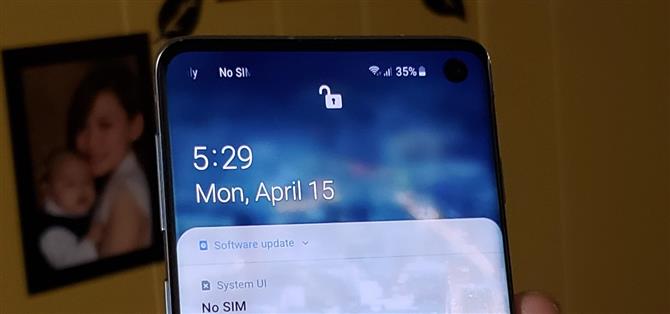Einer der größten Vorteile des an der Vorderseite montierten Ultraschall-Fingerabdrucksensors des Galaxy S10 und S10 + besteht darin, dass Sie Ihr Gerät nicht mehr physisch aufnehmen und nach hinten greifen müssen, um es zu entriegeln. Stattdessen legen Sie einfach Ihren Finger auf den Bildschirm, um den Zugriff und die Bequemlichkeit zu erleichtern – zumindest auf Papier.
Leider hat der In-Display-Sensor immer noch einige Falten, die ausgebügelt werden müssen, und er ist nicht so zuverlässig, wie wir es uns wünschen. Dank eines kürzlich durchgeführten Updates konnte das Zuverlässigkeitsproblem für viele gelindert werden. Wenn Sie jedoch zu den unglücklichen Menschen zählen, bei denen das Problem weiterhin besteht, gibt es eine Alternative zum Sensor, die Sie jetzt aktivieren können, um Ihren S10 sofort und zuverlässig zu entsperren.
- Verpassen Sie nicht: Alle Privatsphäre Zu ändernde Sicherheitseinstellungen für Ihr Galaxy S10
Aktivieren der Gesichtsentsperrung
Die Face Unlock-Funktion des Galaxy S10 bietet ein fröhliches Medium zwischen Sicherheit und sofortigem Zugriff. Wenn Sie eine bestimmte Einstellung festlegen, wird die Entsperrung Ihres Telefons noch schneller. Zugegeben, es ist nicht so sicher wie die Verwendung eines Fingerabdrucksensors, da theoretisch jemand ein Foto von Ihnen könnte, bei dem Sie Ihr Gerät entsperren, aber dieses Szenario ist in den meisten Situationen äußerst unwahrscheinlich.
Einstellungen> Biometrie und Sicherheit> Gesichtserkennung> Gesichtsentriegelung
Folgen Sie dem Menü oben, um diese Einstellung zu finden. Sobald Sie sich auf der Seite „Gesichtsentriegelung“ befinden, haben Sie die Option „Deaktivieren auf Sperrbildschirm“ deaktivieren, wodurch Sie nach dem Erkennen Ihres Gesichts nicht nach oben wischen müssen. Wenn Sie die Sicherheitsfunktion noch weiter beschleunigen möchten, können Sie auch die Option „Schneller erkennen“ aktivieren, um das Entsperren zu beschleunigen.
Denken Sie daran, dass diese Funktionen nicht ohne Risiken sind. Durch Deaktivieren der Option „Auf dem Sperrbildschirm bleiben“ wird das Risiko eines unerwünschten Zugriffs erhöht, da die zusätzliche Sicherheitsebene umgangen wird, die nach oben streichen muss. Die Aktivierung von „Schnelleres Erkennen“ beeinträchtigt auch die Sicherheit, da die Gesichtserkennung bei der Gesichtserkennung weniger gründlich ist, um das Entriegeln zu beschleunigen. Aber für die meisten Menschen in den meisten Situationen ist Samsungs Face Unlock mehr als ausreichend Sicherheit.